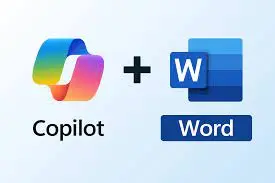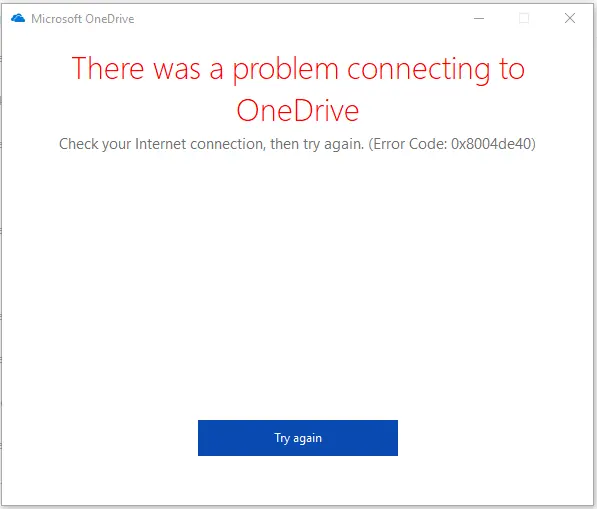Microsoft Word остается основным инструментом для создания профессиональных документов, от технических отчетов до юридических соглашений. С появлением Copilot (на базе Generative AI), работа со сложным, объемным текстом вышла на новый уровень. Copilot выступает не просто как помощник, но как личный редактор и аналитик, способный автоматизировать рерайт, структурировать хаос и мгновенно резюмировать гигантские объемы информации.
В этой статье мы рассмотрим 5 продвинутых приемов использования Copilot в Word, которые помогут вам значительно повысить продуктивность, улучшить качество контента и сократить время на подготовку сложных документов.
Требования для работы с Copilot в Word
Для активации и использования функций Copilot необходимо:
1. Лицензия: Активная подписка Microsoft 365 Copilot.
2. Формат: Документ должен быть сохранен в OneDrive или SharePoint (для использования Copilot с содержимым документа).
3. Длина: Для работы с содержимым документа требуется минимум 2000 символов текста.
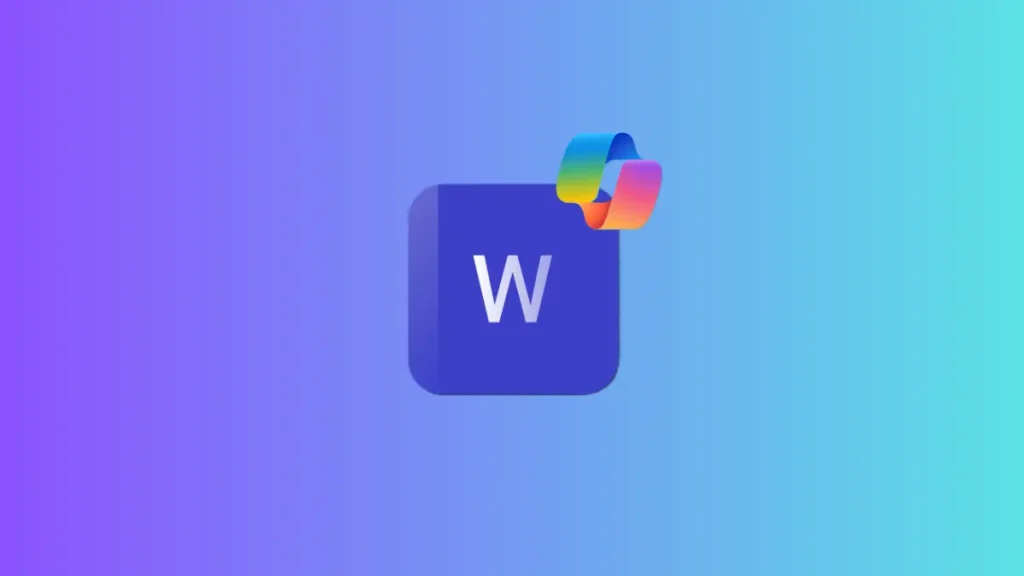
1. Рерайт и изменение тональности сложных параграфов
Переписывание (рерайт) технического или юридического текста для разных аудиторий — трудоемкая задача. Copilot позволяет мгновенно менять тон и стиль выбранного фрагмента.
Прием: Адаптация стиля для целевой аудитории
1. Выделение: Выделите абзац, который вы хотите перефразировать (например, юридический пункт).
2. Запуск: Нажмите на значок Copilot на ленте или выберите пункт Copilot в контекстном меню выделенного текста.
3. Запрос: Используйте команду «Rewrite» (Переписать) с указанием желаемой тональности:
— «Перепиши этот абзац в официальном деловом стиле.»
— «Сделай этот текст более дружелюбным и понятным для неспециалиста.»
— «Сократи этот параграф, сохранив ключевые моменты.»
4. Сравнение: Copilot предложит несколько вариантов. Вы можете просмотреть их и выбрать подходящий, или попросить продолжить генерацию.
Преимущества: Быстрое создание адаптированных версий одного и того же документа для внутреннего отчета, публикации в блоге или презентации.
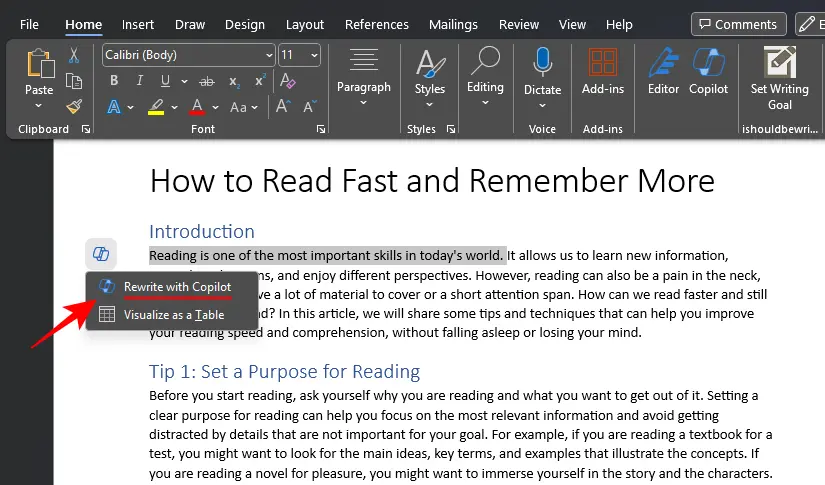
2. Генерация «Резюме документа» (Document Summary)
Для аналитиков и руководителей критически важна возможность быстрого резюмирования длинных отчетов. Copilot может генерировать многоуровневые сводки всего документа.
Прием: Извлечение ключевых инсайтов
1. Открытие панели: Откройте боковую панель Copilot (обычно справа).

2. Запрос: Введите команду для подведения итогов, фокусируя Copilot на конкретных данных:
— «Сгенерируй краткое резюме документа, фокусируясь на финансовых рисках.»
— «Выдели топ-5 рекомендаций из этого отчета.»
— «Создай таблицу с именами всех упомянутых экспертов и их областью знаний.»
3. Вставка: Сводка появится в боковой панели. Вы можете скопировать ее или нажать «Copy to Document» (Вставить в документ).
Преимущества: Мгновенное создание вводных секций или Аннотаций для научных работ и бизнес-планов.
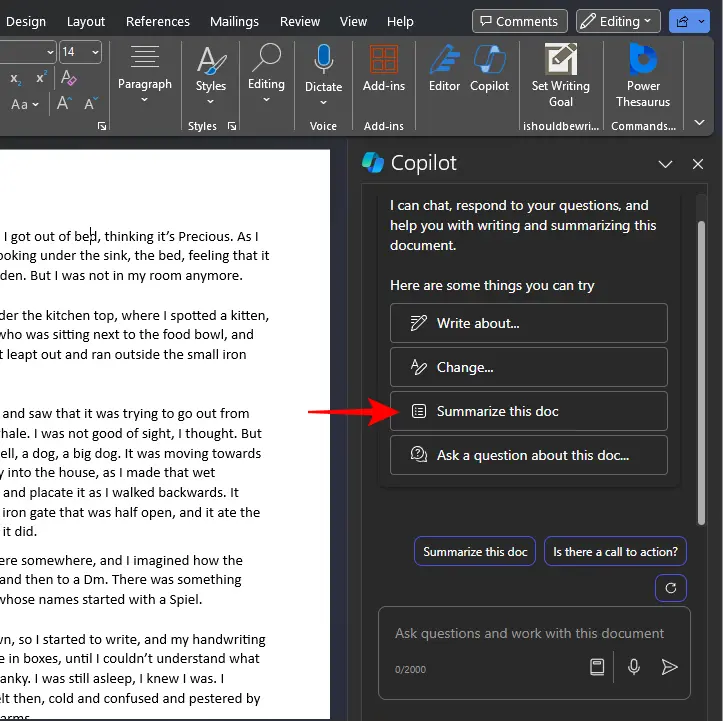
3. Структурирование и создание плана документа (Outline)
Начать написание большого, сложноструктурированного документа бывает тяжело. Copilot может создать логичный план на основе простой идеи или существующих заметок.
Прием: Создание логической структуры
1. Стартовая идея: В пустом документе введите краткое описание темы (например, «План отчета по миграции на облачный сервис Azure»).
2. Запуск: Введите запрос Copilot в окне чата:
— «Сгенерируй детальный план (outline) для этого отчета, включающий 5 основных глав.»
— «Добавь в этот план раздел, посвященный бюджету и срокам.»
3. Развитие: После генерации плана вы можете расширить каждый пункт, попросив Copilot написать вводный абзац к каждой главе: *»Напиши подробное введение к главе ‘Анализ текущей инфраструктуры’.»*
Преимущества: Преодоление «страха чистого листа» и обеспечение логической последовательности изложения.
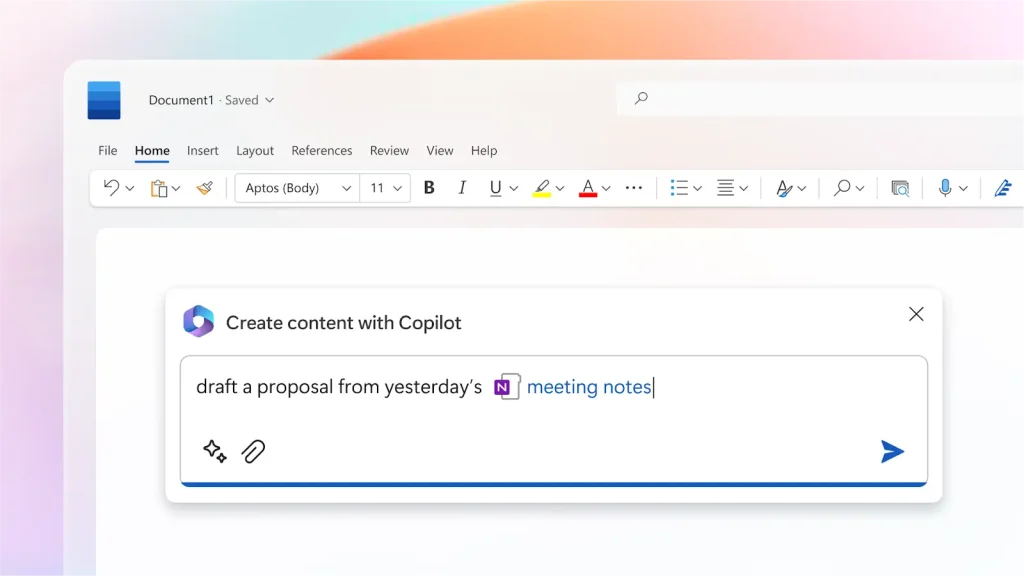
4. Генерация текста на основе внешних данных (Graph Grounding)
Copilot в Microsoft 365 имеет уникальную функцию Graph Grounding — он может использовать данные из ваших личных файлов (электронная почта, презентации, старые документы), чтобы сгенерировать новый текст.
Прием: Использование корпоративного контекста
1. Запрос с контекстом: Задайте Copilot команду, явно ссылаясь на информацию, находящуюся в других файлах (требует, чтобы файлы были в вашем облачном хранилище).
— «Используя последний отчет о продажах в папке ‘Q4 Reports’, напиши параграф о прогнозе доходов на следующий квартал.»
— «Проанализируй письма от юриста в Outlook за прошлый месяц и создай раздел ‘Юридические обязательства’ для этого соглашения.»
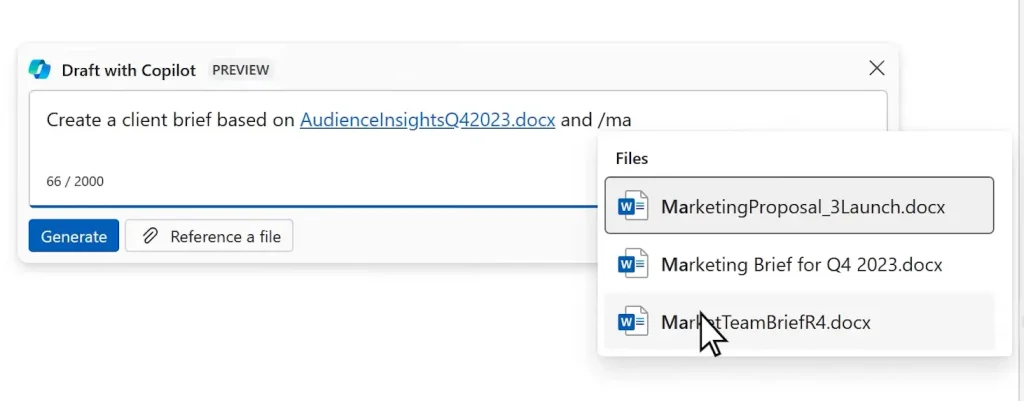
2. Генерация: Copilot проанализирует указанные файлы и сгенерирует текст, основанный на фактических данных, а не на выдумке.
Преимущества: Создание точных и обоснованных документов без необходимости ручного поиска и копирования данных из разных источников.
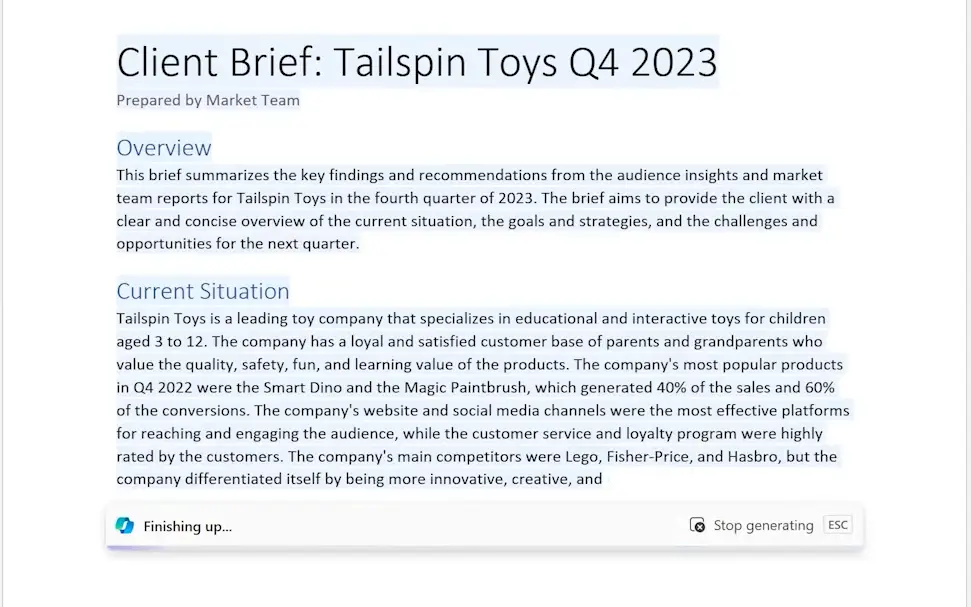
5. Сравнение и анализ версий документа
Хотя традиционно для сравнения версий используется функция «Рецензирование», Copilot может анализировать различия и контрастировать точки зрения в разных документах или разделах.
Прием: Контрастный анализ
1. Выделение: Выделите две части текста, которые нужно сравнить (например, старое и новое техническое задание).
2. Запрос: Попросите Copilot провести контрастный анализ:
— «Сравни различия в требованиях между этим и предыдущим абзацами.»
— «Проанализируй, какие новые пункты появились в разделе ‘Безопасность’.»
— «Создай список противоречий между этой частью документа и разделом 3.1.»
Преимущества: Мгновенное выявление изменений и противоречий в длинных, сложных документах, что критически важно для управления проектами и соблюдения требований.
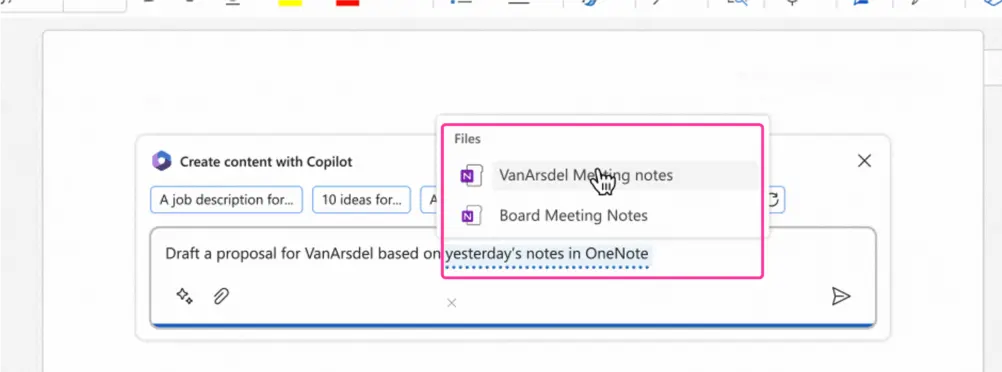
Copilot как неотъемлемый соавтор
Copilot в Microsoft Word – это не просто инструмент для исправления опечаток; это мощный соавтор, который берет на себя наиболее сложные и рутинные задачи: анализ, рерайт, структурирование и обоснование фактов. Использование этих 5 продвинутых приемов позволяет профессионалам резко увеличить скорость создания контента, сохраняя при этом высочайшее качество и точность информации.